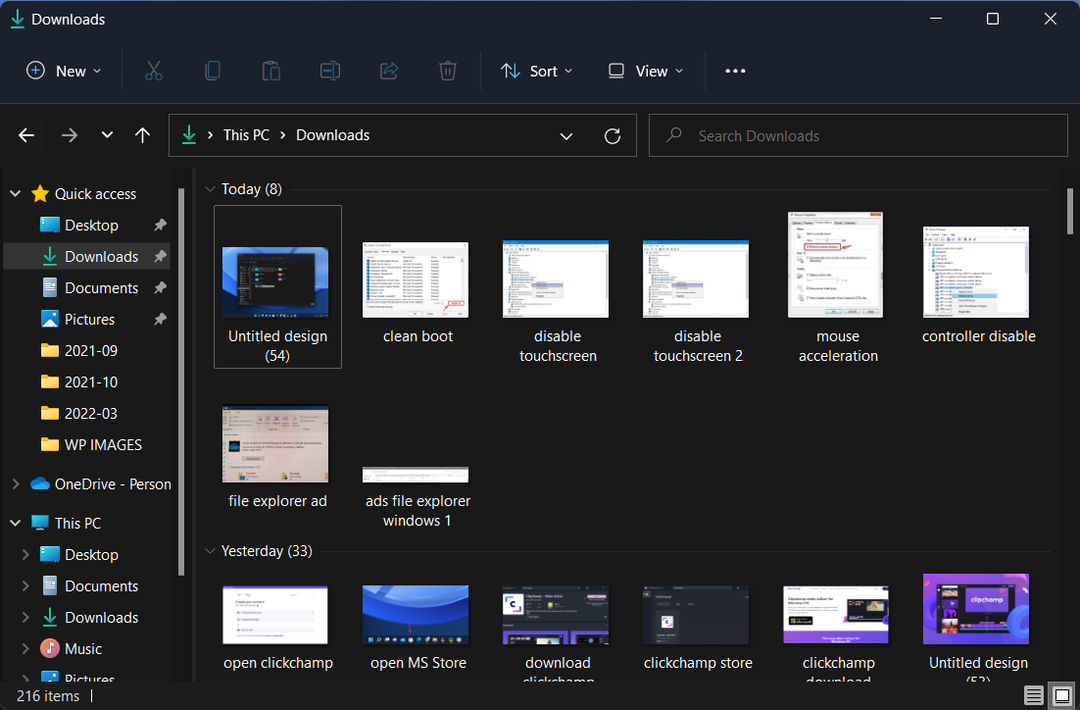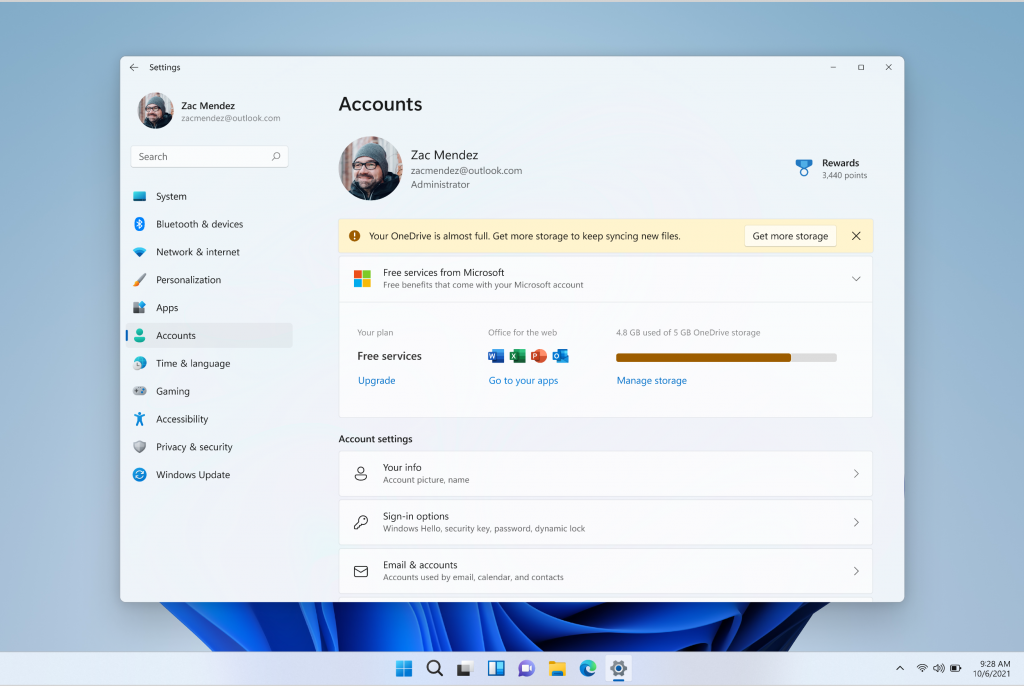- Si está aquí, NVMe no aparece en el BIOS y probablemente se deba a problem de Arranque seguro o CSM.
- El problema también puede deberse a una configuración incorrecta de la unidad o a un program de administración de discos obsoleto.
- Tenemos todas las soluciones para este problem, įskaitant konfigūracijos koregavimo formą ir SSD M.2.

Que el NVMe no aparezca en la BIOS debe ser frustrante después de haber ahorrado tanto tiempo para comprar tu pirmasis diskotekinis SSD M.2. Cuando ocurre algo así, lo primero que se te ocurre es que hay un problem con tu SSD, pero espera y prueba algunas soluciones primero.
Un SSD M.2 (Unidad de Estado Sólido) es una tarjeta de almacenamiento montada internamente que permite un alto rendimiento y alta velocidad. Įprastas SSD diskas, taip pat mSATA.
En este artículo, exploraremos las causas de este problem. Luego, nos adentraremos en los detalles sobre cómo solucionar el problem de que el NVMe no aparezca en la BIOS.
Ar norite, kad SSD NVMe nėra BIOS?
Este problema no específico del modelo de tu computadora. „El NVMe“ nepasiekia BIOS, kai yra „Asus“, „Gigabyte“, MSI, „Dell“, „Samsung“ ir kt.
- Gestión de disco desactualizada: La herramienta integrada de Gestión de discos permite a los usuarios administrar las unidades conectadas y realizar operaciones vitales, pero si está desactualizada, es probable que las nuevas unidades no aparezcan.
- Esta habilitado CSM: El Módulo de Soporte de Compatibilidad (CSM) Tai yra UEFI programinės aparatinės įrangos dalis, kuri yra suderinama su BIOS. Cuando está habilitado el CSM, los controladores modernos no pueden autorizarse mediante UEFI.
- Conexión incorrecta: Una conexión suelta o incorrecta también puede provokar el problem. Incluso un cable dañado o incorrecto podría ser la causa subyacente aquí.
-
Las unidades comparten el mismo nombre: Al enfrentar el problem, debes verificar si dos unidades en la PC tienen el mismo nombre. Si ese es el caso, cambiarlo en una de ellas debería solucionar el problem.
¿Qué puedo hacer si NVMe no pararece en BIOS?
1. Konfigūruokite SSD M.2
Los pasos enumerados a continuación pueden ser diferentes para tu computadora, pero deberían brindarte una comprensión básica del concepto. Si aún tienes dudas, visita el sitio web del fabricante del equipo original (OEM) para obtener los pasos specificos.
- Para acceder a la BIOS, enciende tu computadora y presiona las teclas F o DEL, dependiendo del fabricante de tu placa base. Esta tecla puede ser diferente según tu placa base.
- A continuación, dirígete a la Configuración de almacenamiento.
- En la SATA konfigūracija, haz clic en Konfigūruoti SATA como.
- Luego, elija IDE presionando Įeikite.
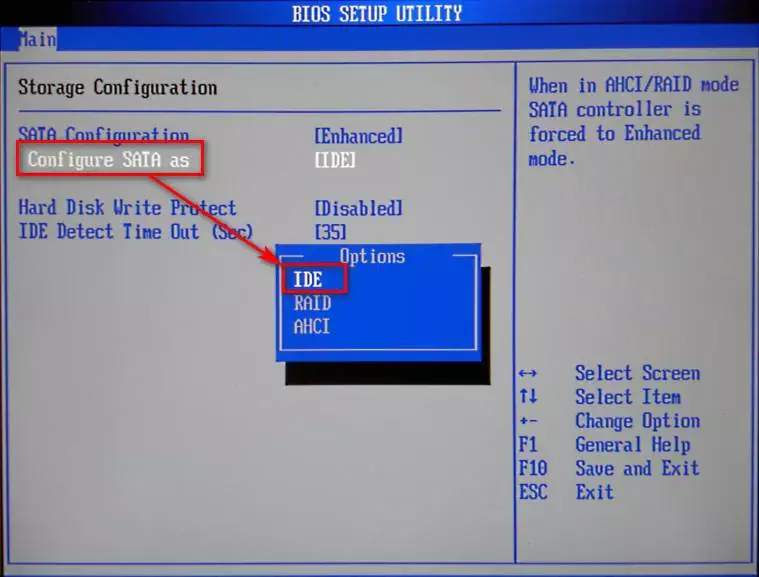
- Finalmente, presiona F10 para Guarar la nueva configuración del BIOS y salir.
Sukonfigūruokite SATA diską, skirtą IDE ir BIOS, todėl galite naudoti vieną NVME be aparezca.
2. Deshabilitar arranque seguro
- Primero, reinicia su computadora y presione la tecla dedicada para que tu placa base para acceder a la BIOS.
- A continuación, ve a la pestaña Seguridad y haz clic en Saugus įkrovimas.
- Selectione Deshabilitado en el meniu.
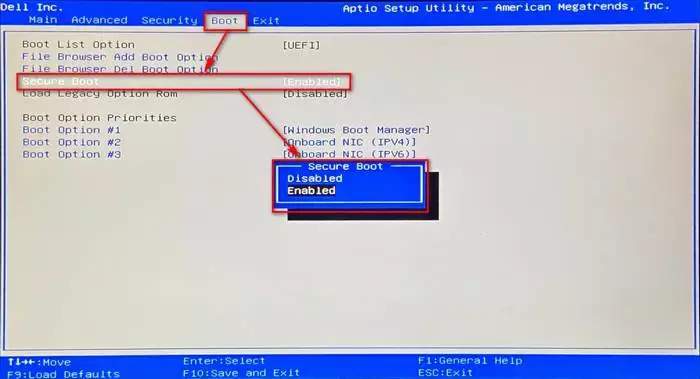
- Luego, dirígete a la pestaña Guardar y salir.
- Presiona Guardar cambios y pasirinkimas Taip posteriormente. Asegúrate de no elegir Guardar y salir.
- Ve nuevamente a la pestaña Seguridad.
- Elige Borrar todas las variables de arranque seguro y selecciona Taip.
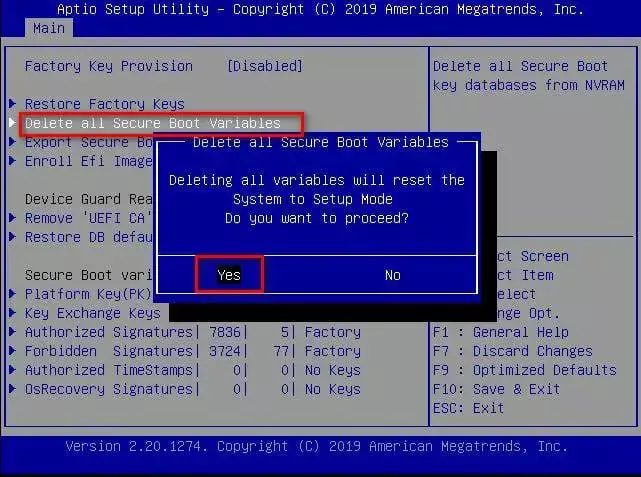
- Finalmente, selecciona Aceptar para reiniciar tu computadora.
- „Windows 11“ neatpažįsta SSD? Štai ką turėtumėte padaryti
- Pataisykite lėtą SSD sistemoje „Windows 10/11“ naudodami šiuos sprendimus
- Geriausia SSD valdymo programinė įranga, skirta „Windows“.
3. Establece la configuración de PCIe en M.2
- Reinicia tu PC y presiona la tecla designada para que su placa base ingrese a la BIOS.
- Selectiona Avanzada konfigūracija. En algunas placas base, también puedes presionar F7 para acceder al menu.
- Luego, bajo Integraciju konfigūracija, busca Ancho de banda de la ranura PCI Express.
- Después, configura su valor en el modo M.2 si aún no está así.
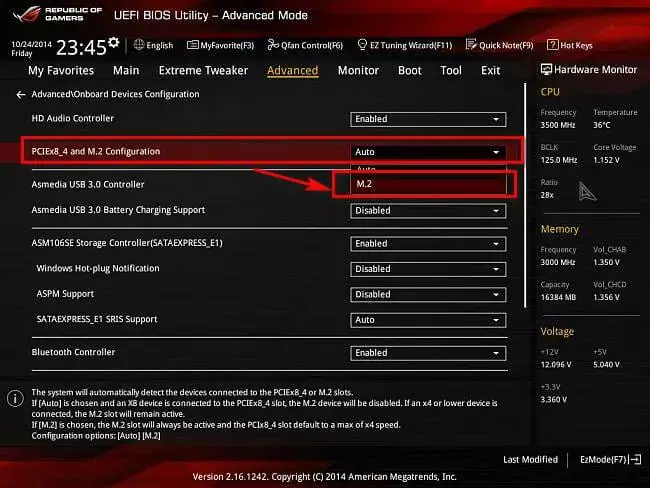
- Presiona F10 para guardar los cambios y salir.
Sukonfigūruokite PCIe ir M.2, kad būtų lengviau sutvarkyti NVMe, jei nėra BIOS aparatūros.
¿Son los SSD M.2 son daugiau greitas que los SSD SATA?
Prarasti SSD SATA naudojant AHCI protokolą (Interfaz del Controlador Principal Avanzado) y Tienen una velocidad de transferencia de datos más rápida, maždaug 600 MB/s. Nuodėmės embargas, este no es el caso de los SSD M.2.
Poro lado, los SSD M.2 tienen un diseño clave que evita la inserción de un conector de tarjeta en un socket no suderinama. Normalmente utilizan tres claves que son B, M y B+M.
Si estos dispositivos de almacenamiento naudojant una clave B, están conectados a un Socket 2 y accepten el protocolo NVMe, la unidad M.2 es al menos tres veces more rápida que un SSD SATA.
Sin embargo, si usean una clave M, estan conectados a un Socket 3 y accepten el protocolo NVMe, la unidad M.2 es al menos site veces more rápida que un SSD SATA.
Otros problemos comunes con los SSD M.2
Que el NVMe no aparezca en la BIOS se ha convertido en un problem común debido al creciente uso de SSD M.2. Sin embargo, la mayoría de las veces, esto se debe a una instalación incorrecta.
Si ese es el caso, apaga tu computadora, desconecta y vuelve a conectar tu SSD M.2 y asegúralo firmemente en su lugar.
Algo que vale la pena mencionar es que si deseas que tus dispositivos modernos sean reconocidos por tu computadora, debes mantener tu BIOS aktualizavimas.
Išspręskite NVMe diskotekos problemą be BIOS, pero ahora tu system no reconoce tu SSD M.2, asegúrate de aktualizar el controlador de M.2.
Háganos saber qué método utilizaste para solucionar el problem de que el NVMe no aparezca en la BIOS en la sección de Comentarios a Continuación.